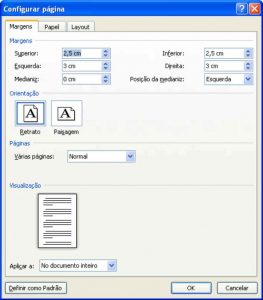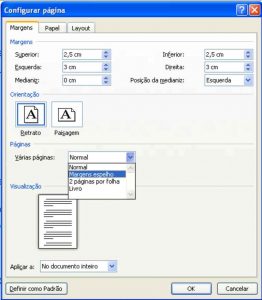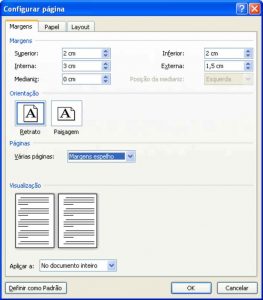Olá! Recentemente eu fiz trabalho e utilizei uma formatação muito legal para que esse trabalho pudesse ser impresso FRENTE e VERSO e depois fosse encadernado. Veja na imagem abaixo como deve ficar o trabalho para a impressão:
As margens estão diferentes de cada lado e se ESPELHAM na outra página. Configuração como essa é muito comum em livros, onde a impressão fica dos dois lados e as margens tem que coincidir. Isso acontece porque há uma opção específica para isso:
- Clique em LAYOUT DA PÁGINA
- Clique na seta do botão MARGENS e clique na opção MARGENS PERSONALIZADAS (a última opção).
A janela que será aberta é a tradicional:
Agora no campo VÁRIAS PÁGINAS , selecione a opção MARGENS ESPELHO.
Ao escolher essa opção, observe que as margens passam de ESQUERDA e DIREITA para INTERNA e EXTERNA.
Configure as margens como o exemplo acima, para perceber a diferença quando aplicar. Na imagem abaixo eu mostro como ficou o trabalho com essa configuração:
No próximo post eu vou trazer mais dicas de diagramação no Word. Não perca!
Esse foi mais um post do Blog do Curso de Informática Microcamp.
Faça um curso completo na melhor escola do Brasil >> microcamp.com.br